タスクトレイの「アクションセンター」の通知は邪魔 中級者以上は非表示でOK
ウインドウズの「アクションセンター」は、OSの主にセキュリティ面でのエラーや警告を通知する機能。しかし、ウインドウズの状態を把握できている中級者以上にとっては、わかりきったことを表示する邪魔なアイコンでしかない。目障りな場合は、通知領域アイコンの設定で非表示にしておこう。
「アクションセンター」は、OSの状態を通知する機能で、ウイルス対策やスパイウェアの対策の不備を指摘してくれる。が、ここに表示されるのは、分かりきったことや不要な指摘も多い。機能的にまったく必要としていない、という人も少なくないだろう。
タスクトレイは常駐ソフトを表示させる重要な領域。アクションセンターを表示させるくらいなら、別のアイコンを表示させたい……という場合は、アクションセンターを非表示に設定しておくといい。アクションセンターの機能を削除するわけではないので、元に戻す時も設定を変えるだけでOKだぞ。
■ タスクトレイに居座る「アクションセンター」が目障り
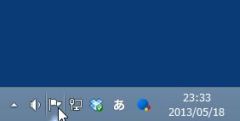
タスクトレイにいつも常駐している「アクションセンター」。OSのコンディションを通知してくれる機能だが、ウインドウズの状態を自分で把握できる中級者以上にとっては邪魔
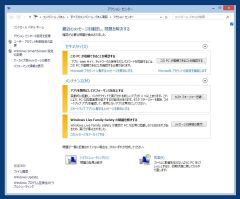
起動するとエラーや警告のメッセージが表示されている。「もうそんなのわかってるよ!」「大きなお世話だ」なメッセージも多く、このアイコンがタスクトレイを1つ占拠しているのが我慢ならないという人もいるはず
■ アクションセンターの通知だけをオフにする
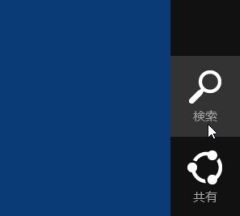
ウインドウズ8のチャームバーを開いて、「検索」をクリックしよう
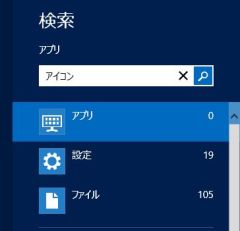
右上の「アプリ」の入力欄に「アイコン」をクリック。「アプリ」「設定」「ファイル」と表示されるので、「設定」を選択する

「設定」を開くと、「通知領域アイコン」という項目があるので、これをクリックして開こう

「通知領域アイコン」では、タスクトレイに表示されているアイコンの表示・非表示を切り替えられる。「システムアイコンのオン/オフ」をクリック
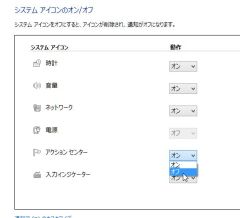
システム関連のアイコンの表示設定が表示される。「アクションセンター」の項目を「オフ」にしよう。これでタスクトレイにアクションセンターのアイコンは表示されなくなる
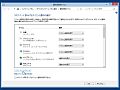
 全世界1,000万以上ダウンロード超え!水分補給サポートアプリ最新作『Plant Nanny 2 - 植物ナニー2』が11/1より日本先行配信開始中
全世界1,000万以上ダウンロード超え!水分補給サポートアプリ最新作『Plant Nanny 2 - 植物ナニー2』が11/1より日本先行配信開始中 たこ焼きの洞窟にかき氷の山!散歩を習慣化する惑星探索ゲーム『Walkr』がアップデート配信&6/28までアイテムセール開始!
たこ焼きの洞窟にかき氷の山!散歩を習慣化する惑星探索ゲーム『Walkr』がアップデート配信&6/28までアイテムセール開始! 【まとめ】仮想通貨ビットコインで国内・海外問わず自由に決済や買い物ができる販売サイトを立ち上げる
【まとめ】仮想通貨ビットコインで国内・海外問わず自由に決済や買い物ができる販売サイトを立ち上げる MSの「Virtual PC」最新版でゲームパッチなどを安全に起動
MSの「Virtual PC」最新版でゲームパッチなどを安全に起動 BitLocker的暗号化をXPでも使えるTrueCrypt新バージョン
BitLocker的暗号化をXPでも使えるTrueCrypt新バージョン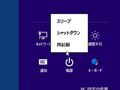 ウインドウズ8で撤廃されたスタートメニューを復活させるには?
ウインドウズ8で撤廃されたスタートメニューを復活させるには? ウインドウズの起動が遅いときは原因のソフトの「時間差起動」で対処すべし
ウインドウズの起動が遅いときは原因のソフトの「時間差起動」で対処すべし ウインドウズ8でOSと一緒に起動するスタートアップ登録のソフトを停止させる方法
ウインドウズ8でOSと一緒に起動するスタートアップ登録のソフトを停止させる方法 ウインドウズを手軽にカスタマイズ「いじくるつくーる」
ウインドウズを手軽にカスタマイズ「いじくるつくーる」
